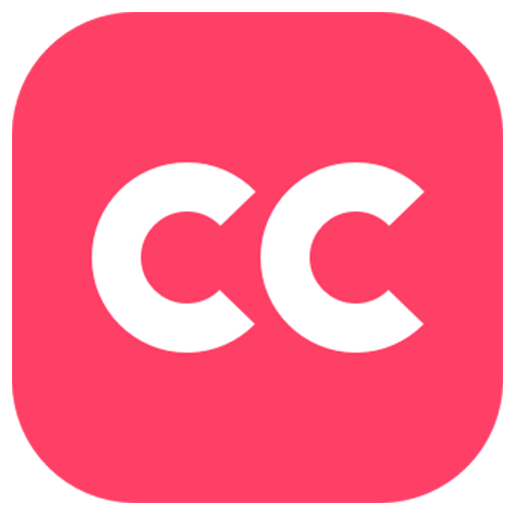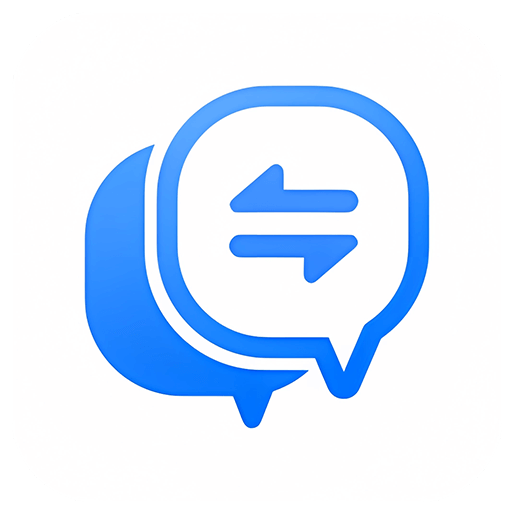로그인하지 않으셨습니다. 로그인 후 더 나은 경험을 누려보세요.

{{item.spec_option}}
{{item.spec}}
시스템
¥{{guess.sku_info.price}}
참고 가격
이메일 개선
생산성 대폭 향상
전문가 및 가족 사용자를 위해 Windows 및 macOS용 Professional 이메일 클라이언트를 얻습니다.
이메일 규정 위반
eM Client는 이메일 통신을 향상시키고 생산성을 향상시킵니다.어떤지 보자, 90초 안에.
워크플로우 파악
생산성 향상과 이메일 관리 향상을 위한 고유한 툴 발견
- 메시지 암호화
- 받은 이메일 일시 중지
- 주의 응답
- 메시지 번역
- 일정 및 작업
- 메모
- 나중에 보내기
- 빠른 텍스트
- 팀을 위한 설계
eM Client 적용
모든 팀 또는 기업의 모든 전문 커뮤니케이션 요구 사항eM Client는 회사에 이상적입니다.
뛰어난 기능 조합 탐색
eM Client는 e- 메일을 능가하는 생산성 도구입니다.
완벽한 호환 생산성 도구
eM Client의 호환성은 타의 추종을 불허합니다.모든 이메일 서비스에 연결 – 이 기능이 작동합니다.
이메일 생산성 향상 생산성 대폭 향상
전문가 및 가족 사용자를 위해 Windows 및 macOS용 Professional 이메일 클라이언트를 얻습니다.
{{ app.qa.openQa.Q.title }}
eM Client 데이터를 새 컴퓨터로 이동하려면 어떻게 해야 합니까?
모든 데이터와 설정이 전송되도록 보장하는 가장 좋은 방법은백업 및 복구。
다음 절차를 따르십시오.
- 이전 장치에서:
메뉴 > gt; 백업(eM Client 7 및 이전 버전의 메뉴 > gt; 파일 > 백업) > gt; 를 사용하여 백업 만들기
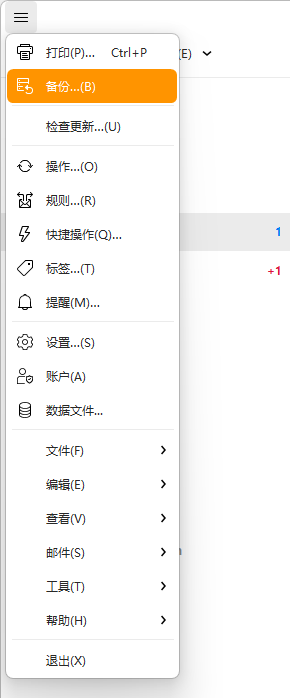
이 장치에서 eM Client를 더 이상 사용하지 않는 경우 메뉴
찾다.ZIP는 파일을 백업하고 새 장치(기본값은.\Documents\eM Client)로 이동하므로 데이터를 백업할 별도의 디렉토리를 설정하는 것이 좋습니다.
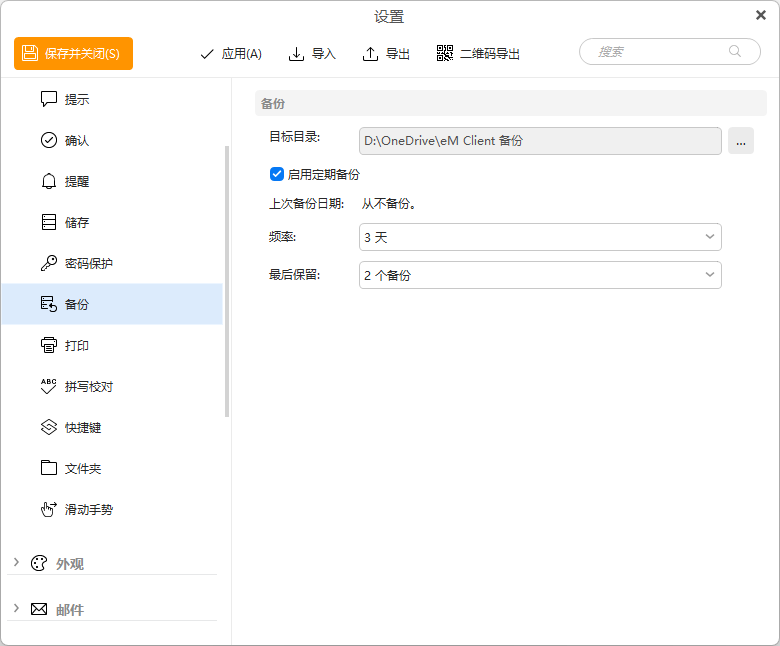
- 새 디바이스에서:
eM Client 설치(이 다운로드) 초기 설정 건너뛰기
메뉴에서 파일 복원 백업에서 복원
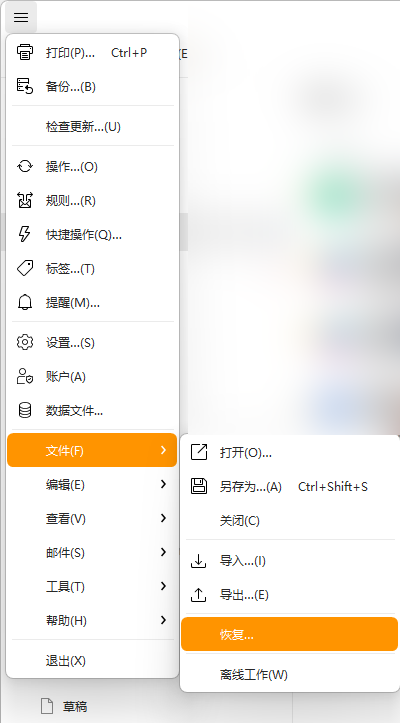
메뉴 도움말 라이센스에서 라이센스를 활성화합니다.
기본 폴더 구조와 동일한 새 디바이스 (.\Documents\eM Client) 에 백업 파일을 놓으면 복구가 즉시 찾아집니다.그렇지 않으면 백업 파일을 찾을 수 있는 경로를 지정해야 합니다 (메뉴 > 설정 > 일반 > 백업에서).
가격 추측
추측 코드